こんにちは。mado.です。
先日craftの使い方でスクエア決済のマニュアルをつくりました。

今回は、スクエア請求書決済のやり方をにフォーカスして記事を書きます。
今や、ネットでお買い物する人が多くいて、店舗でもカード決済で支払う方が多くなっていると思います。
私も、最近いつ現金を使ったか思い出せないくらいカード決済ばかりです。
そのため、個人でお仕事している方も、銀行振り込みに加えてカード決済の選択肢があった方が良いと思います。
私が使っているカード決済システムは、スクエアいうものです!
今回ご紹介するのはスクエアの全部のお支払い方法ではなく、請求書決済という支払い方法をご紹介します。
ぜひ見ていただいてカード決済も取り入れることを検討してみてください。
スクエアとは
まず、スクエアとはタブレットやスマホで決済ができる便利なカード決済ツールです。
お店で使う時は、カードリーダーを使って決済するとより便利に使うことができます。
また、私もみたいにweb上でお仕事をしている人はスマホがあれば決済できるので、おすすめです。
スクエアの決済方法
支払い方法は大きく2つに分かれています。
- 対面決済
- オンライン決済
対面決済
専用の端末を使って決済ができます。
店舗を持っている方が使う決済ですね。
オンライン決済
ブラウザ決済
パソコンを使用して、オンラインや電話での支払いを受け付けることができます。
請求書決済
支払い機能のある請求書を発行して送信することができます。
支払い状況の確認機能と自動リマインダー機能などもあり、手間いらずで支払いを管理できます。
今回は、この請求書決済のやり方を解説します!やり方だけ知りたい人は目次から下に飛んでね!
Eコマース
スクエアでオンラインストアを開設して決済機能をつけることができます。
スクエアでは、ネットショップをつくることも可能です。
スクエアでショップをつくれば、決済機能も連携して簡単に使うことができます。
プランが無料のものから有料のものまでいつくかあるので、ECサイトを検討している方はチェックしてみてください。
スクエアの金額
スクエアは、決済手数料がかかるだけでその他固定費・振り込み手数料・解約料が一切かかりません。
決済手数料は、決済方法によって変わります。
表にしたのでご覧ください。
今回は、電子マネー決済の手数料は割愛します。
| 決済方法 | Visa,Mastercard,American Express, Discover,Diners Club International | JCB |
|---|---|---|
| 対面決済 | 3.25% | 3.95% |
| カード情報を手入力する決済 | 3.75% | 3.95% |
| ブラウザ決済 | 3.75% | 3.95% |
| 請求書決済 | 3.25% | 3.95% |
| eコマース | 3.6% | 3.95% |
請求書決済
今回は、私が主に使っている請求書決済のやり方をご説明します。
簡単なので、カード決済を取り入れようと考えている方に参考になれば嬉しいです。
請求書決済を使う理由
請求書決済で1番のポイントが、カード番号を預からないところです。
最低でもお名前とメールアドレスなどの連絡先だけあれば支払いのメールまたはURLをお送りするだけなので、余計な個人情報をもらうことなく決済ができます。
それでは、決済方法のやり方をご紹介します。
請求書決済のやり方
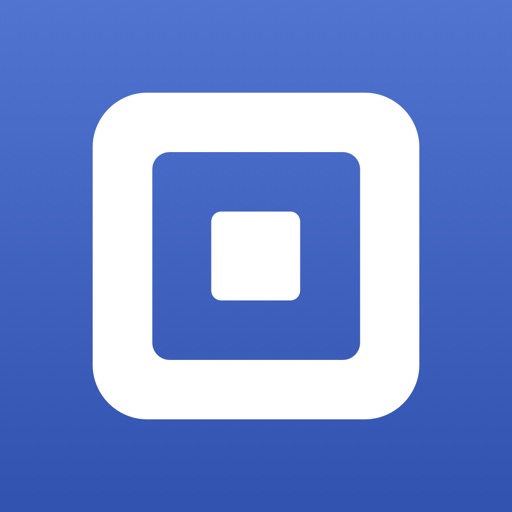
請求書決済のアプリをダウンロード
ちなみに、スクエアにはもうひとつアプリがあります。
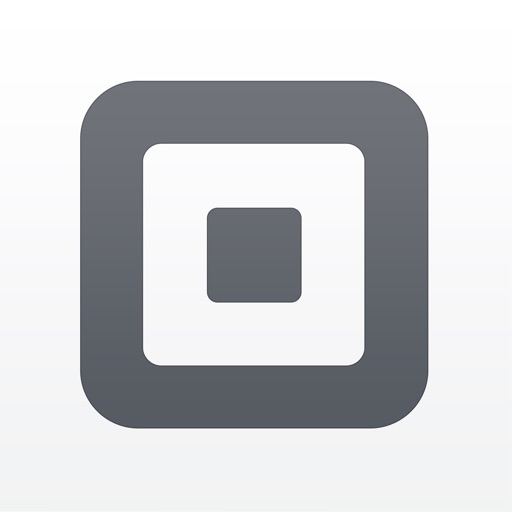
こちらのアプリはPOSレジで使うアプリです。
こっちのアプリでも請求書決済はできますが、青いのアイコン方が請求書決済用のアプリなのでこちらを選んだ方がいいと思います。
請求書の作成
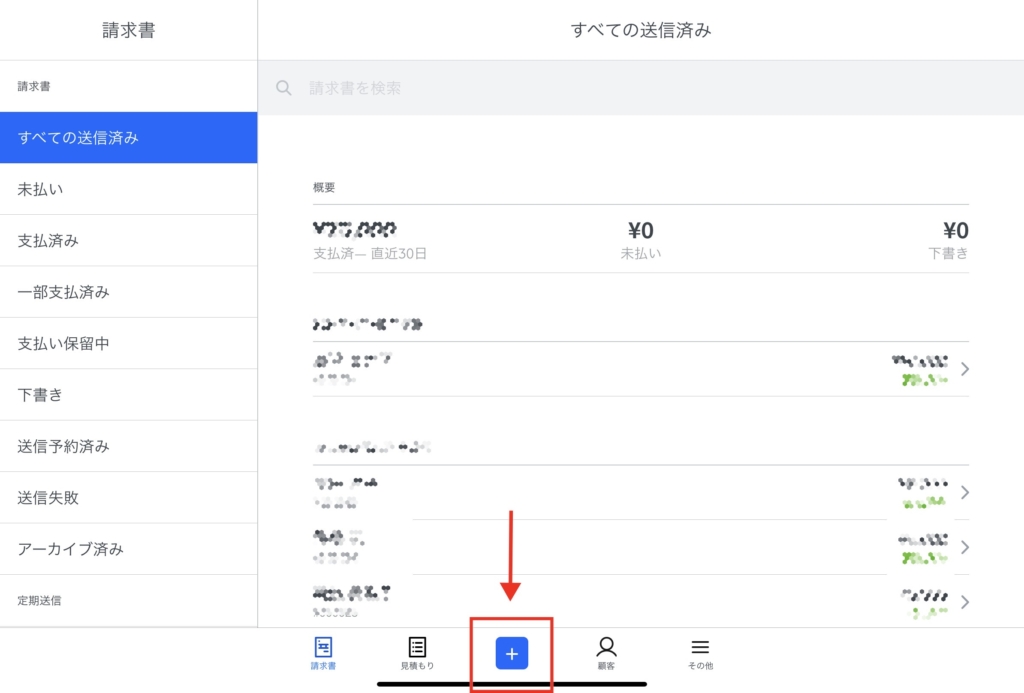
iPadをスクショした画面です。
「+」アイコンをタップ
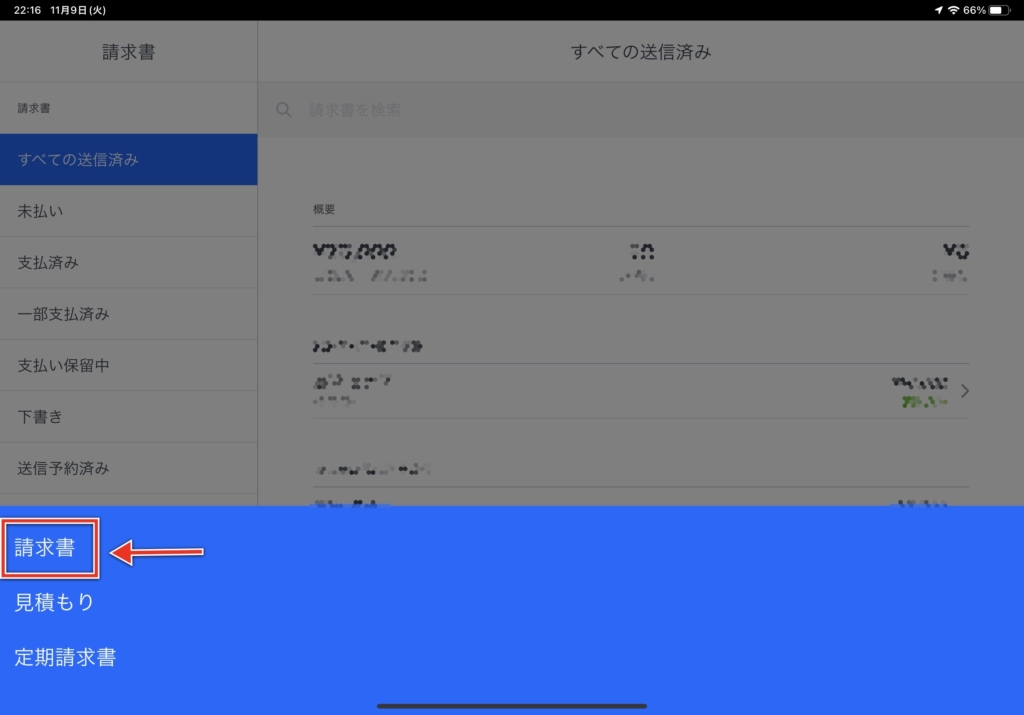
「請求書」を選択
顧客情報の入力
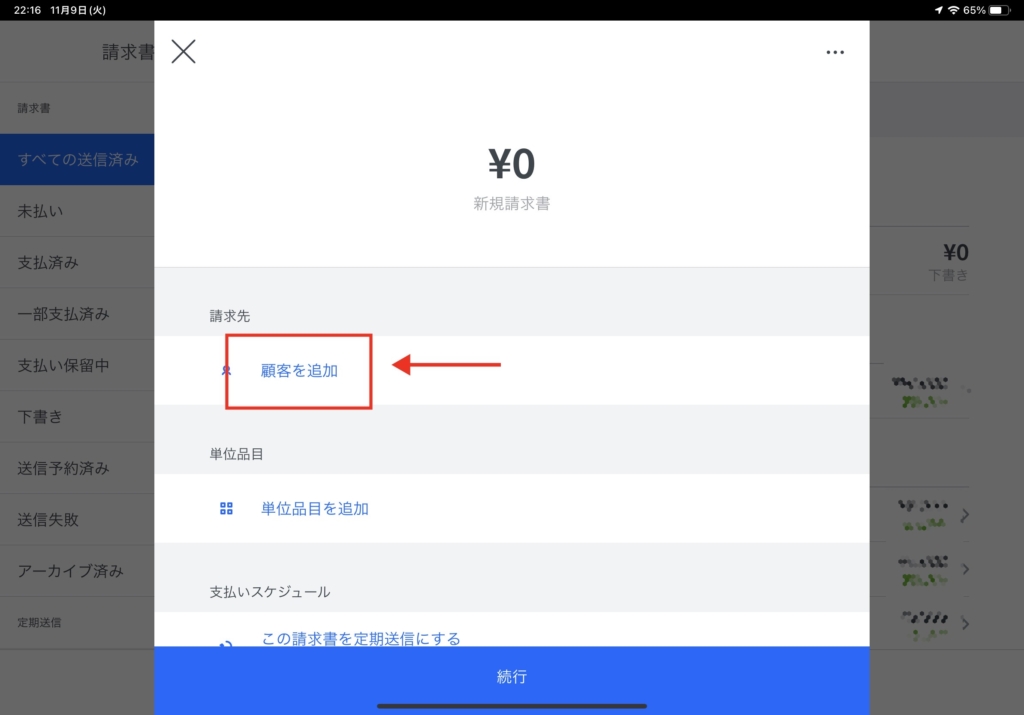
「顧客を追加」をタップ
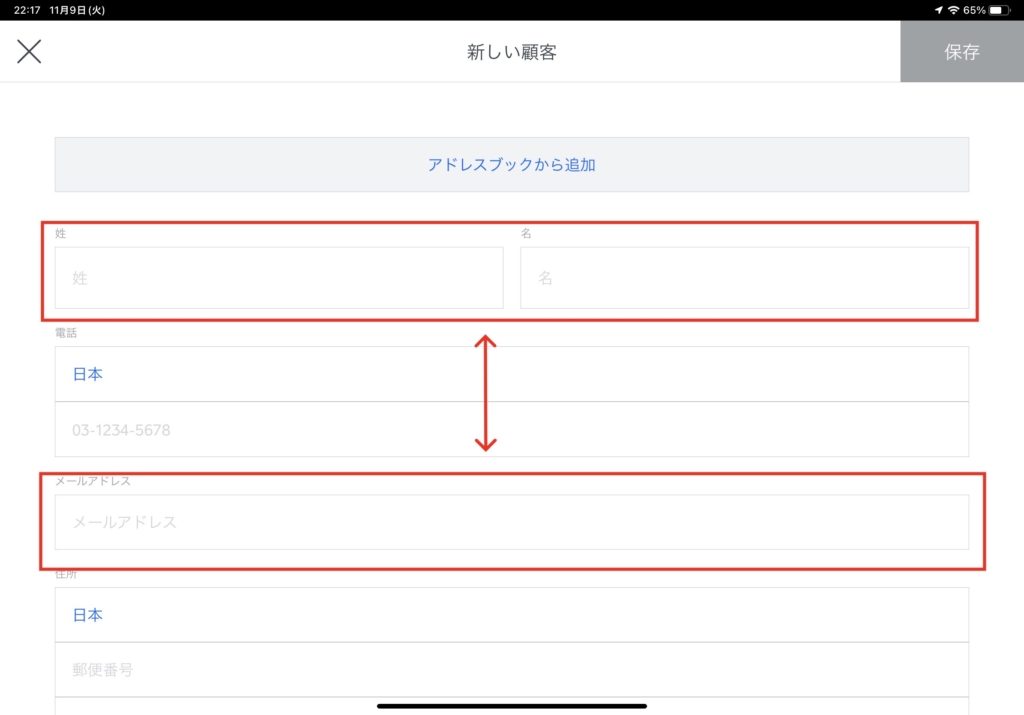
顧客情報を入力
お名前とメールアドレスだけあれば大丈夫です。
品目と金額の入力
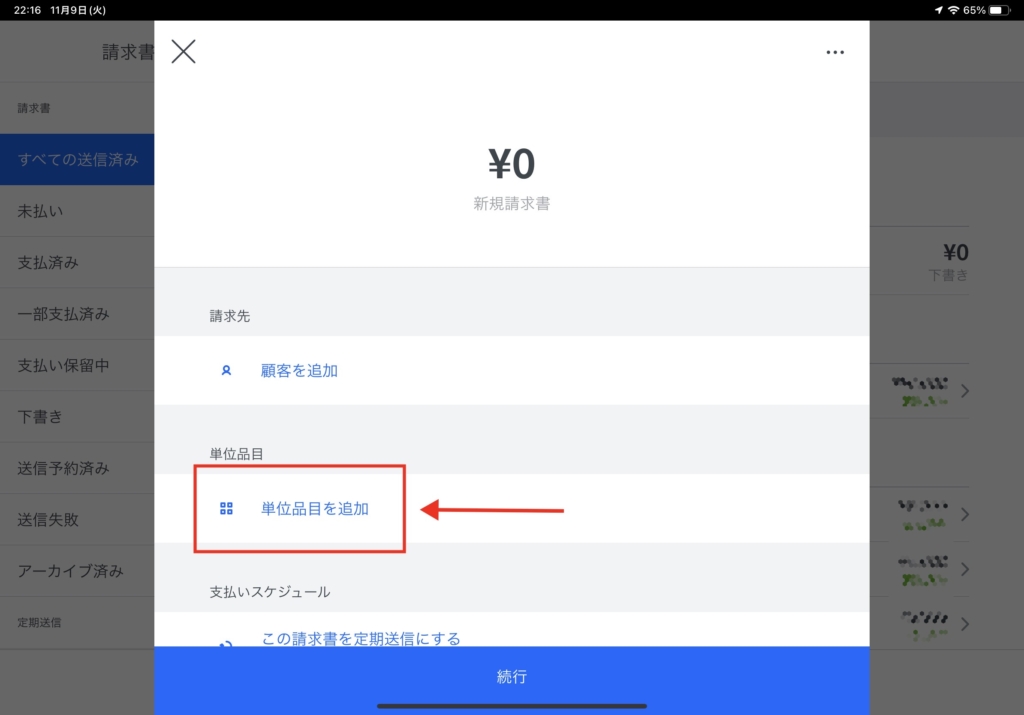
「単位品目の追加」を選択
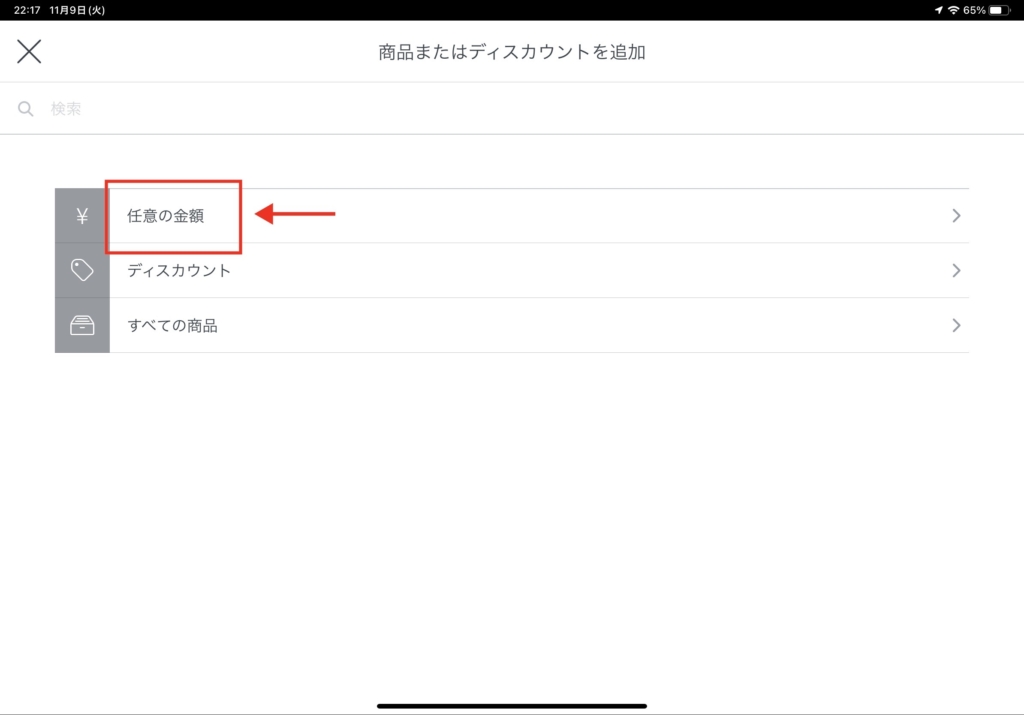
「任意の金額」を選択
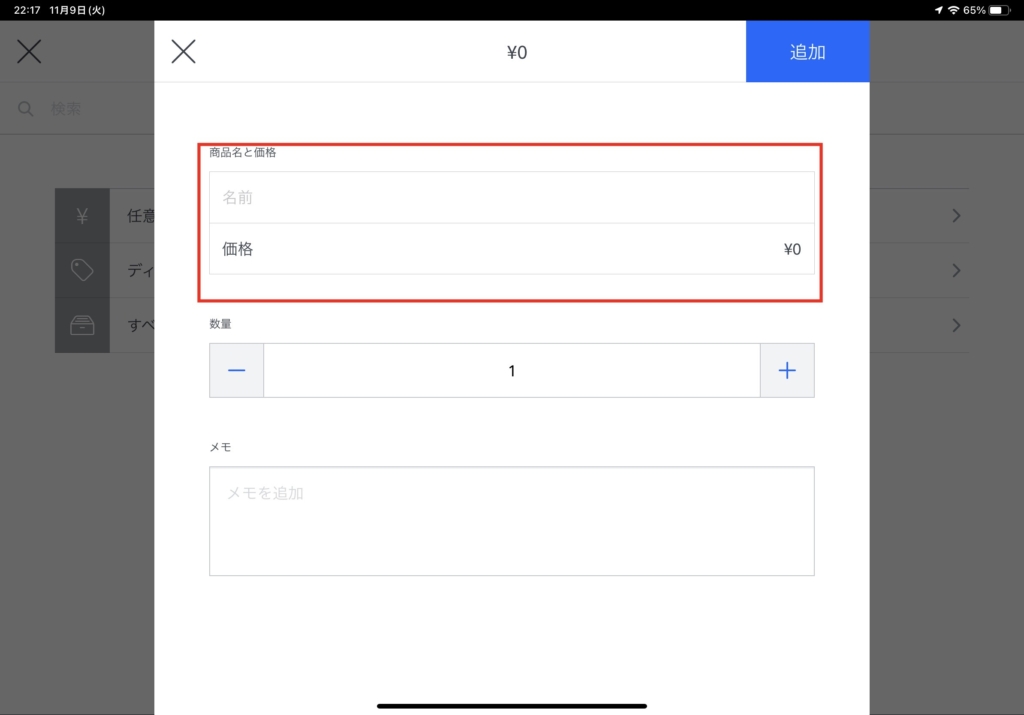
商品名と価格・数量を入力
↓
追加
支払いスケジュールの設定
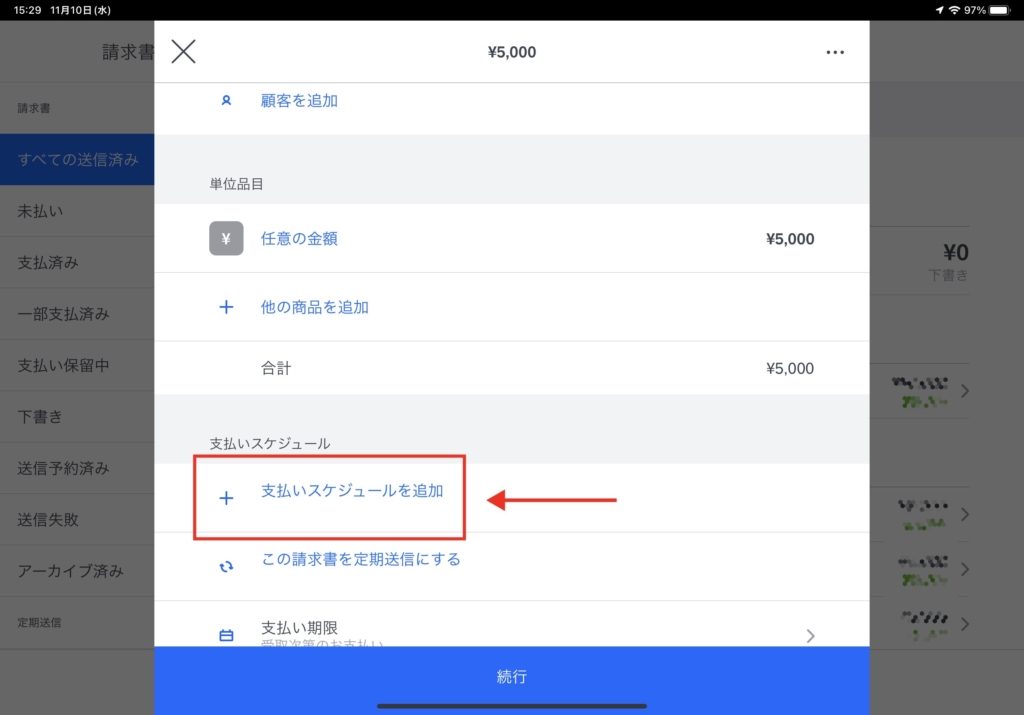
「支払いスケジュールを追加」
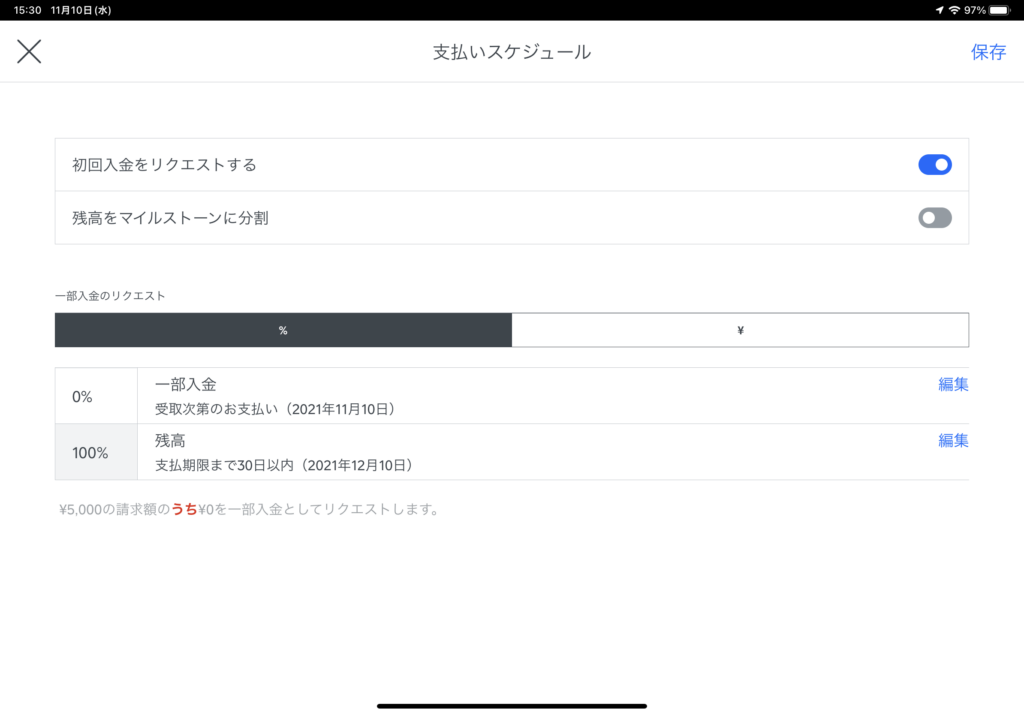
100%の金額を入金してもらうときは
初回入金リクエストをするをオフ
↓
保存
送信頻度の設定
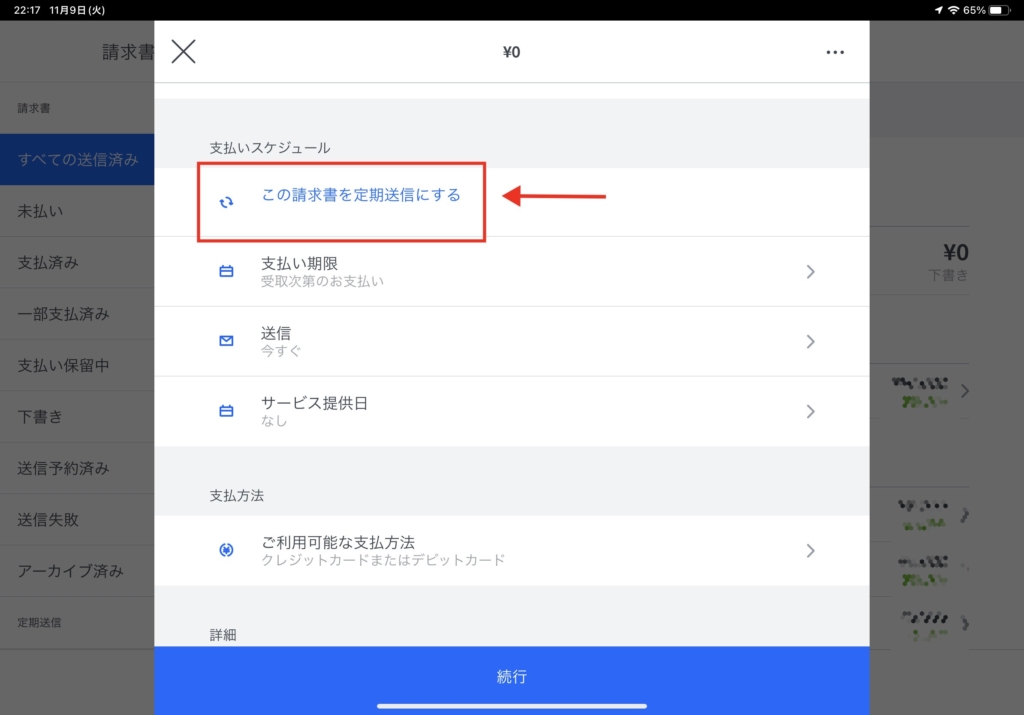
「この請求書を定期送信にする」
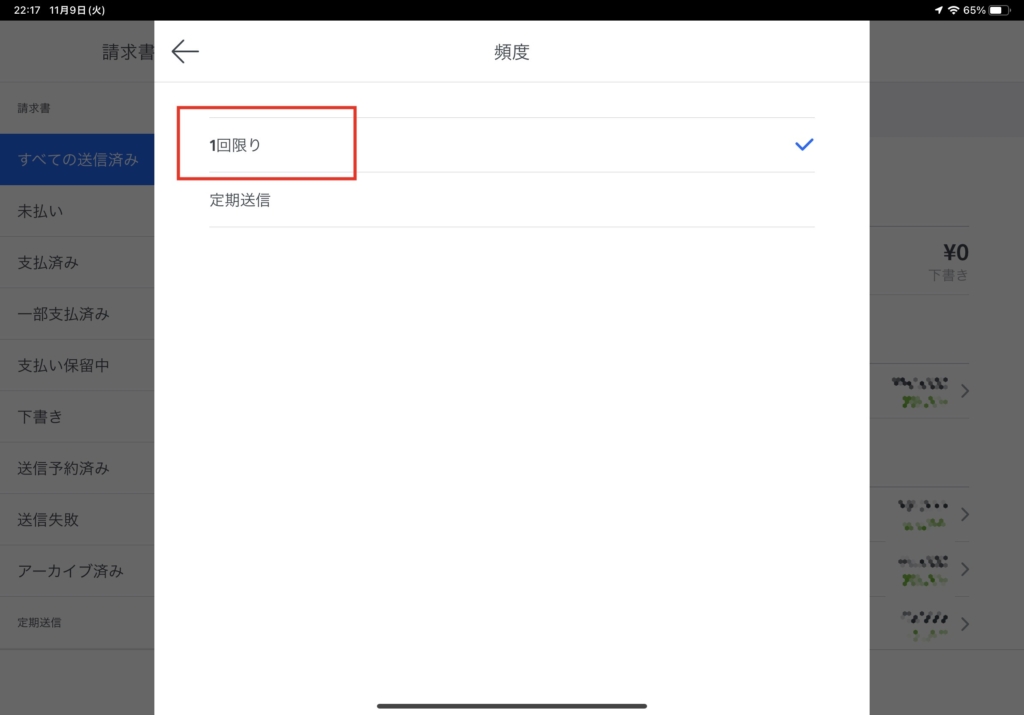
単発の入金は「1回限り」
継続的に入金をもらうときは「定期送信」
支払い期限の設定
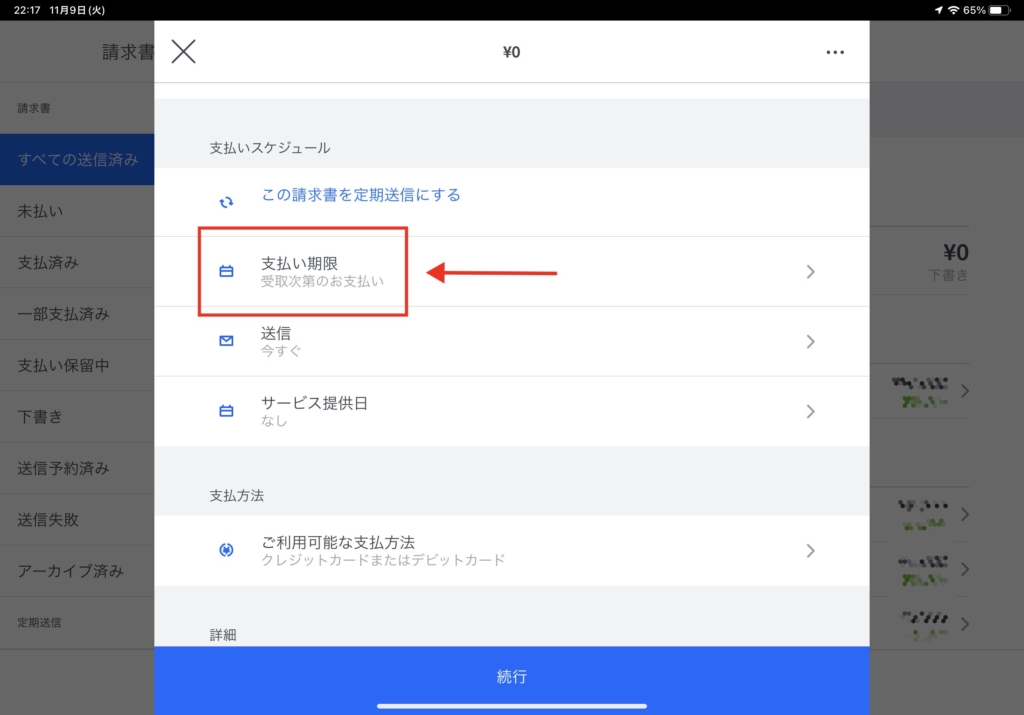
「支払い期限」
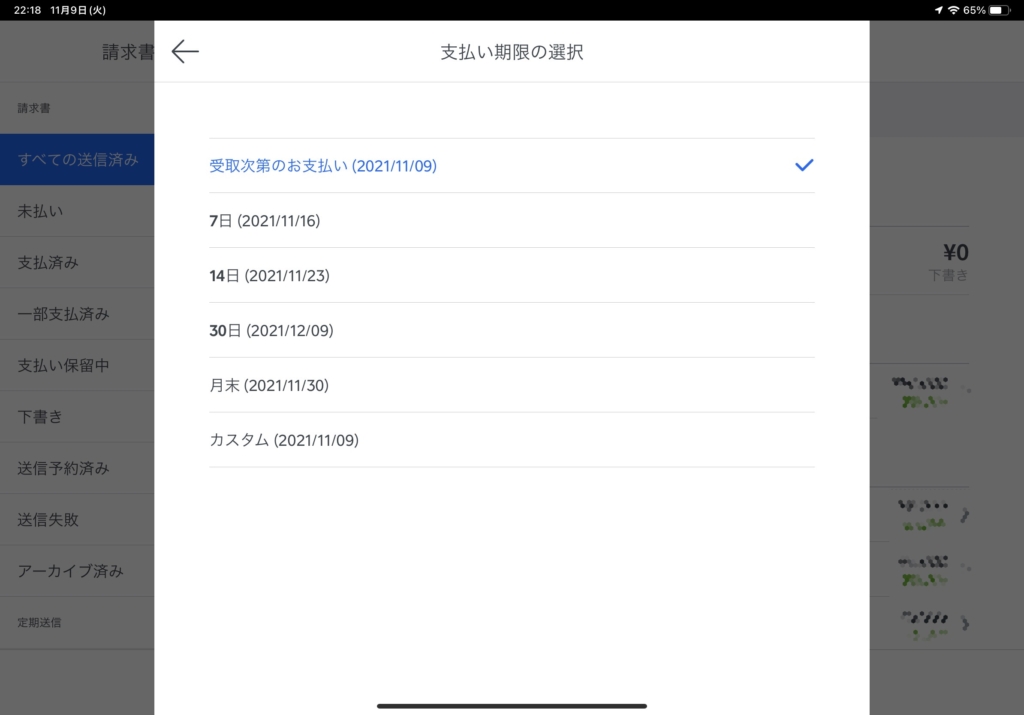
任意の期限を選択
送信日の設定
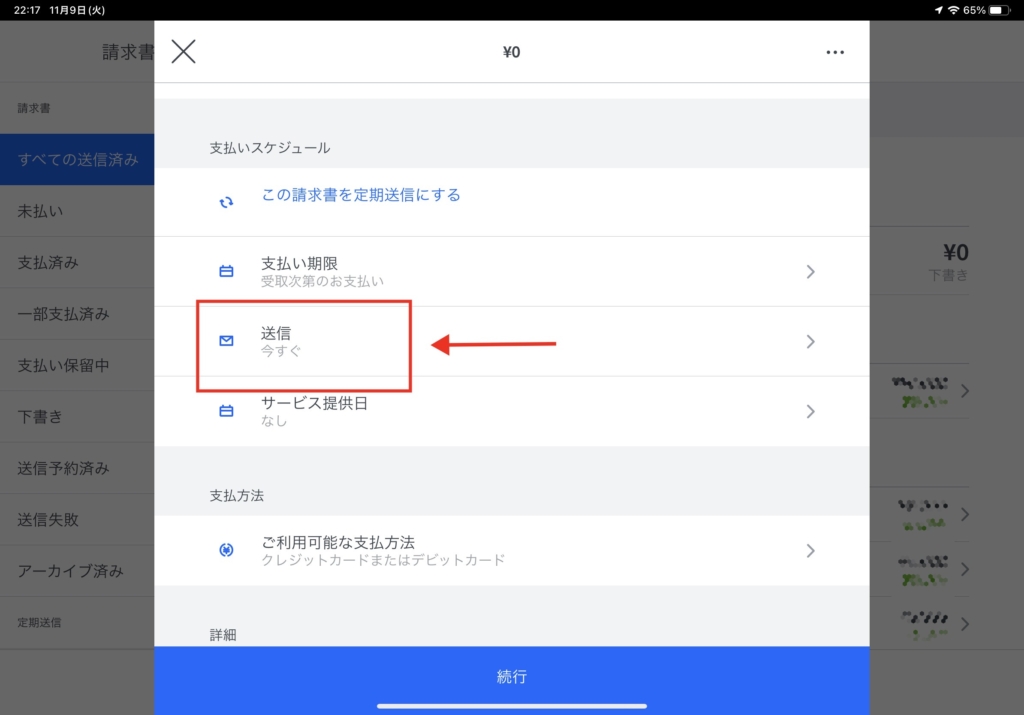
「送信」を選択
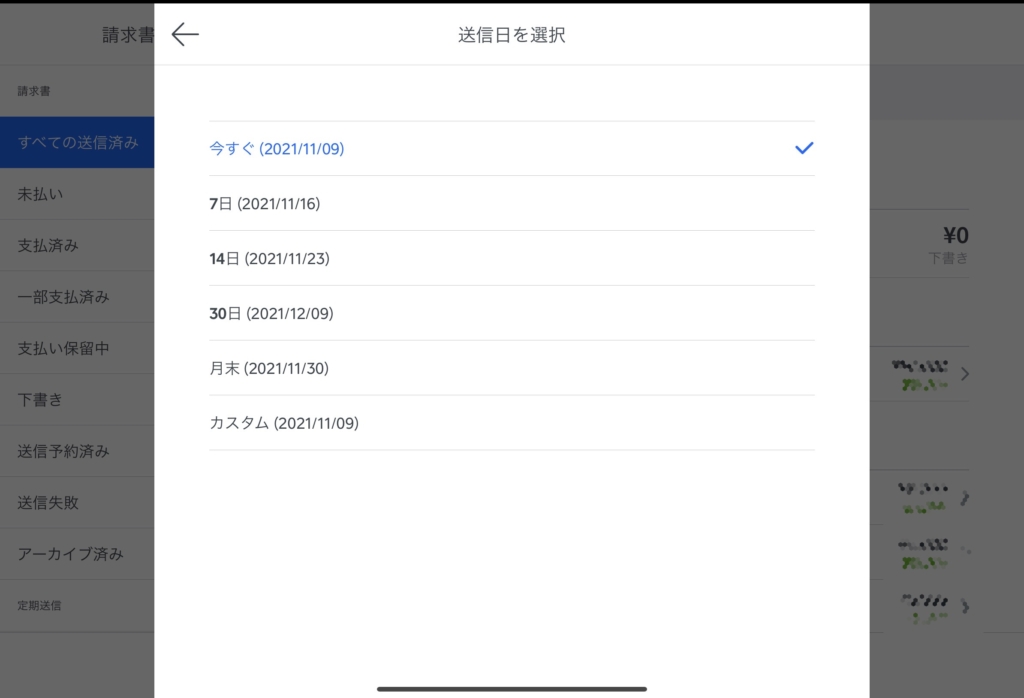
任意の送信日を選択
サービス提供日の入力
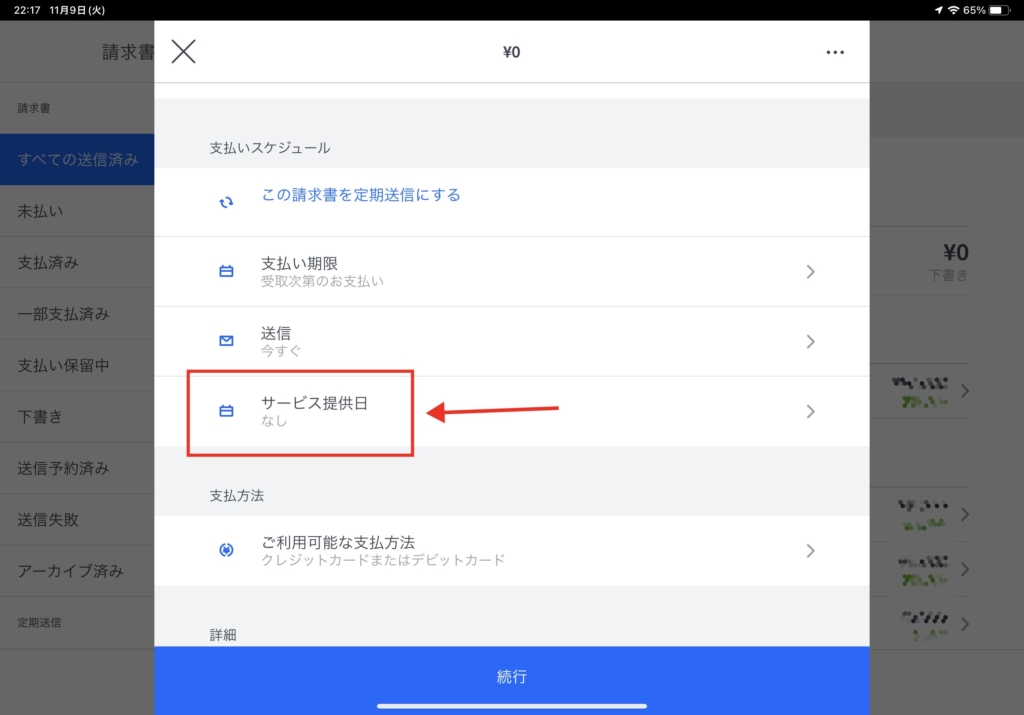
「サービス提供日」
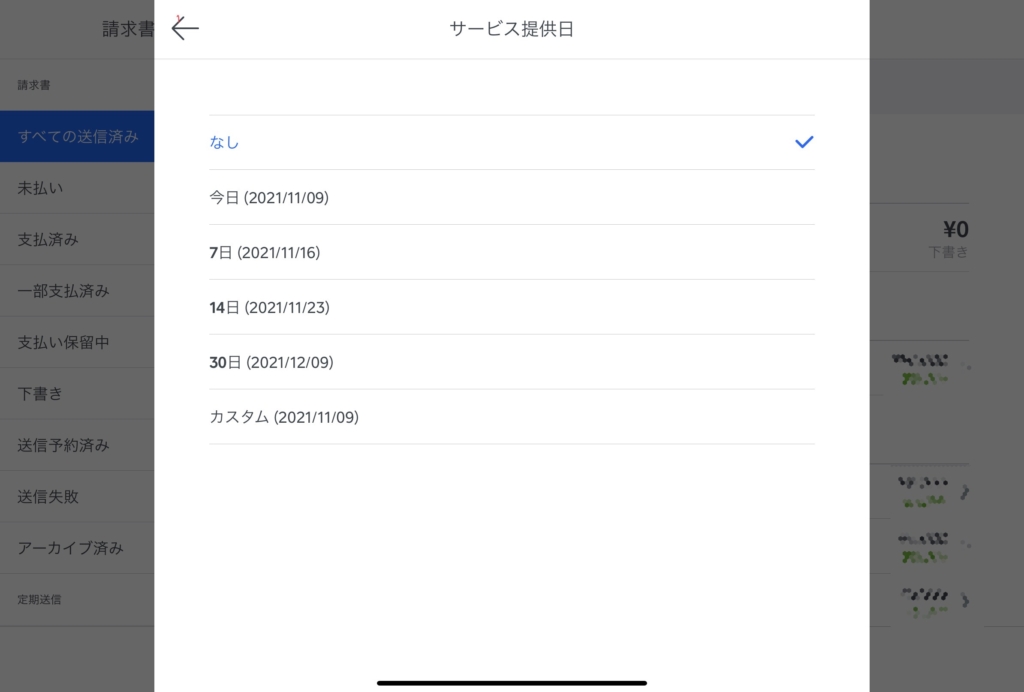
任意の提供日を選択
請求書の件名とメッセージの設定
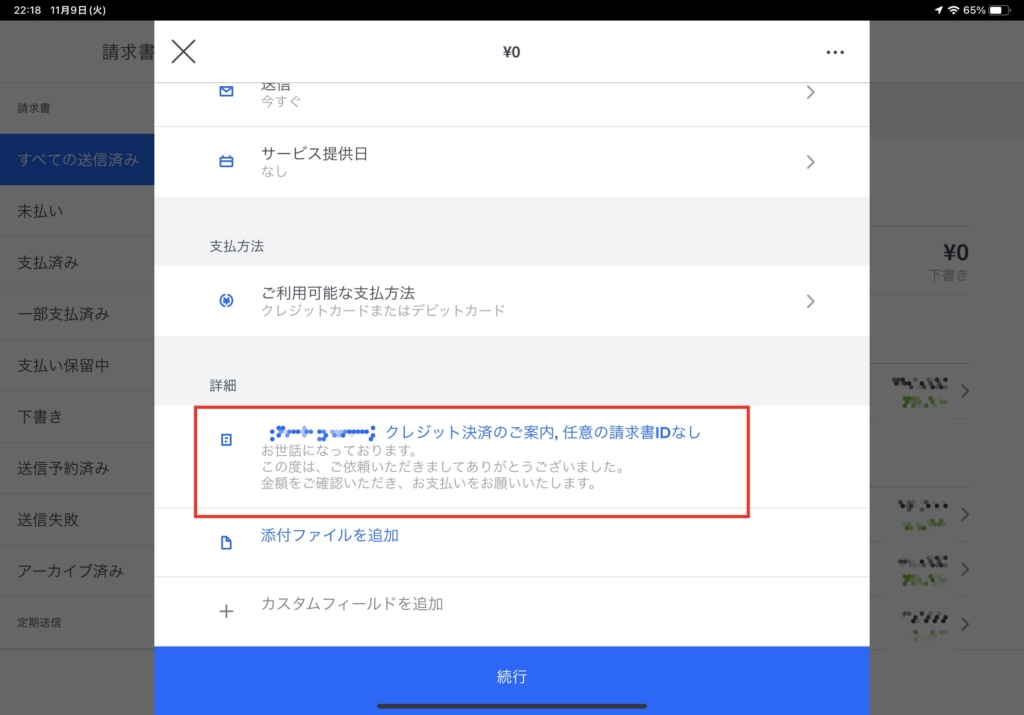
メッセージの入力
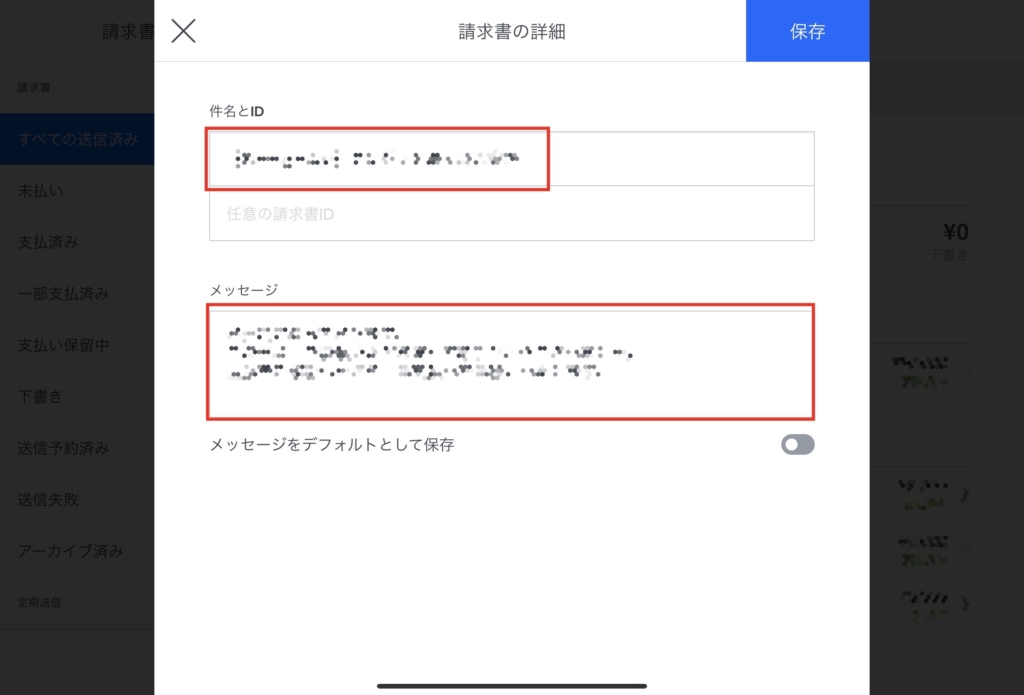
件名とメッセージを入力
↓
保存
ファイルの添付
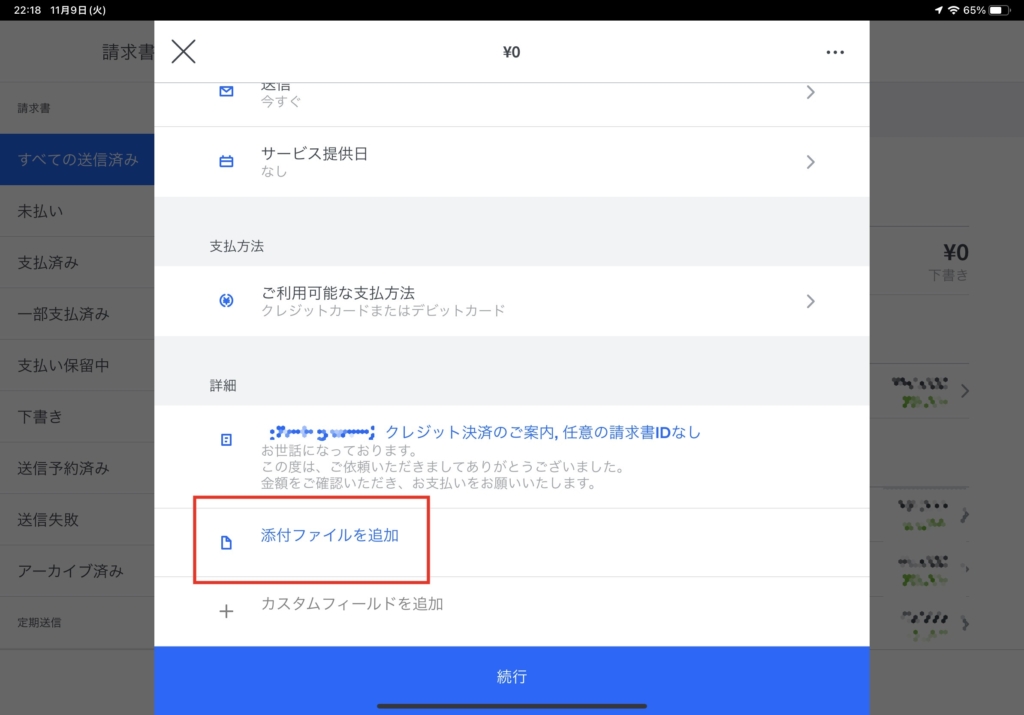
添付したいファイルがあれば添付
ここまでで必要な入力が終わったら「続行」
送信方法の設定
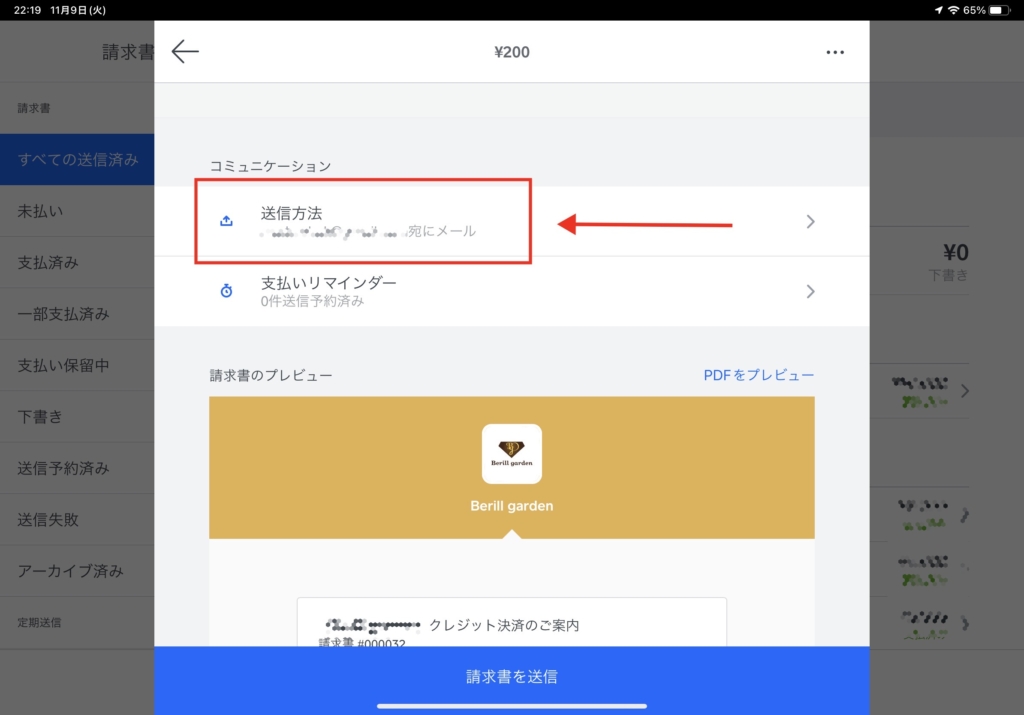
「送信方法」を選択
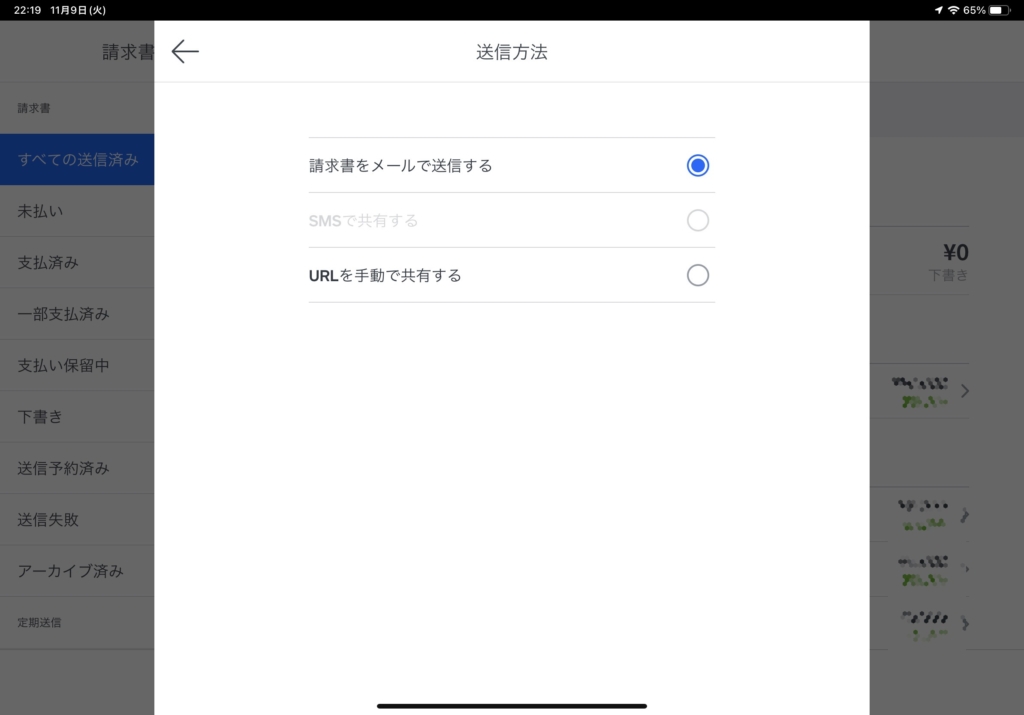
メールで送りたいときは「請求書をメールで送信する」
メール以外のツールで送りたい時「URLを手動で共有する」
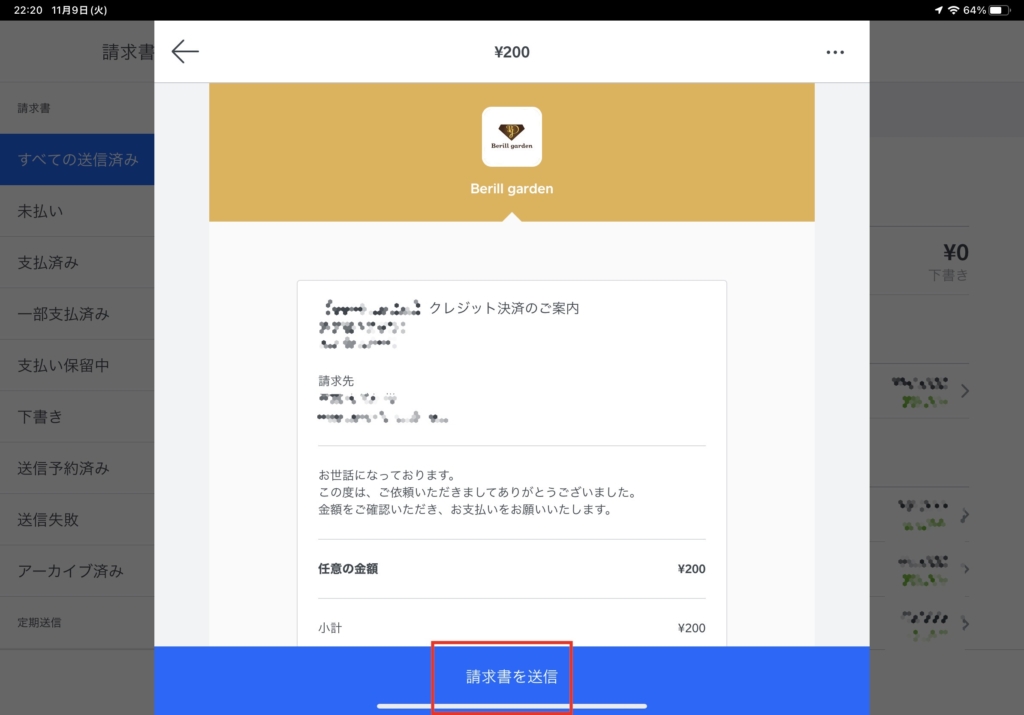
内容に間違いがなけれゔぁ「請求書を送信」
これで完了です!
個人でも支払い方法の選択肢を持っておこう!
今回は、スクエア請求書決済のやり方をご紹介しました。
スマホやタブレットがあれば決済ができてしまう便利なツールです。
参考になれば幸いです!














